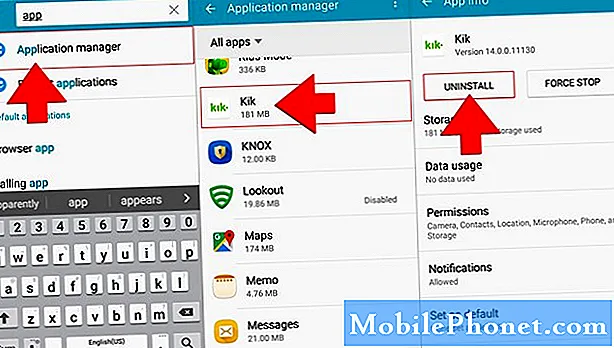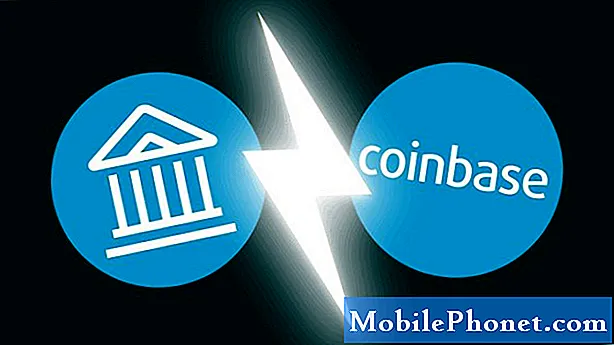Содержание
В этом кратком руководстве объясняется, как сделать снимок экрана на смартфонах Google Nexus 5X и Nexus 6P. Теперь, когда оба телефона были доступны более нескольких месяцев, мы получаем много вопросов от новых владельцев. Нас постоянно спрашивают, как сделать снимок экрана, поэтому ниже мы объясним, как сделать этот простой маленький трюк.
Еще в конце сентября прошлого года Google анонсировал оба телефона, которые были выпущены в начале ноября для многих восторженных пользователей. Одна чрезвычайно важная функция, о которой должен знать каждый, - это сделать снимок экрана.
Читайте: Руководство по установке Nexus 5X: 10 шагов к началу работы
Иногда самый простой способ поделиться забавной картинкой, сохранить текстовое сообщение или показать кому-то что-то на своем телефоне - это сделать снимок экрана или сделать снимок, отображаемый на дисплее, и отправить его в виде текста или электронной почты. Это чрезвычайно полезно и очень легко сделать, если вы знаете, как это сделать. Это было то же самое на большинстве устройств Android в течение многих лет, но новые владельцы Nexus или начинающие покупатели Android должны будут знать, как это сделать.

С каждым новым Android-смартфоном возникает этот вопрос, но он одинаков для всех устройств, которые не выпускает Samsung. Если у вас есть другие устройства Android, вы уже знаете, как. Тем не менее, у потрясающего Nexus 6P есть много пользователей iPhone и Samsung, которые пробуют Google Nexus, поэтому им нужно знать, как это сделать. Ниже приведены несколько простых шагов, которые необходимо выполнить, чтобы сделать снимок экрана и сохранить его.
Для тех, кто запутался. Скриншот (или скриншот) - это то, что наши смартфоны захватывают и сохраняют то, что на экране. Который затем можно редактировать, сохранять, делиться и многое другое. Это очень удобная функция, которую должен знать каждый.
инструкции
Это на самом деле довольно просто, и, как и большинство телефонов Android, это такой же легкий шаг на Nexus 5X и Nexus 6P. Просто нажмите несколько кнопок.
Все владельцы должны сделать это нажмите и удерживайте одновременно кнопка питания и клавиша уменьшения громкости. Нажмите оба одновременно, подождите немного и отпустите. Это может быть сложно, потому что они оба на одной стороне, но это легко после того, как вы освоите время. Владельцы услышат звук затвора камеры и увидят визуальную анимацию захвата экрана. Затем вы увидите, как телефон сохранит скриншот, доступ к которому можно получить из панели уведомлений.

Поскольку кнопки питания и регулировки громкости находятся на одной стороне, вам, вероятно, понадобятся две руки для выполнения этой задачи. Это, или просто используйте одну руку и поверните телефон в сторону, чтобы получить хороший угол, чтобы быстро долго нажимать обе кнопки. Иногда требуется несколько попыток, чтобы усовершенствовать время для начинающих, но это действительно легко. Как только пользователи понимают это, это становится естественным. Те, у кого есть чехол на Nexus 6P, могут испытывать проблемы и видеть изменение громкости, а не скриншот, потому что кнопки расположены слишком близко. Попробуйте нажать как можно ближе к нижней части громкости, чтобы ваш случай не попал в другую кнопку.
Отсюда вы увидите, что снимок экрана был сохранен. Теперь он доступен в раскрывающейся панели уведомлений для просмотра, обмена или даже редактирования, и вы также можете перейти в Google Фото, чтобы найти его для дополнительных параметров обмена, а также для внесения изменений, редактирования или публикации на социальных сайтах или в сообщении. ,
Если вы попробуете, и это не сработает, попробуйте еще раз. Все дело в одновременном нажатии кнопки питания и уменьшения громкости с короткой паузой, а затем отпуском. Сроки это все.
Читайте: 5 лучших приложений для редактирования фотографий для Android
Вот и все, вы все сделали. Это так просто. Этот же метод работает практически на всех Android-смартфонах и планшетах, которые не производятся Samsung. Устройства с кнопкой «Домой» обычно используют Power + Home вместо уменьшения громкости. Попробуйте и начните делиться этими забавными мемами или постами в Facebook с друзьями или семьей.
Nexus 5X и Nexus 6P - это стандартные устройства Android, на которых практически нет приложений, поэтому пользователям может понадобиться загрузить некоторые приложения для редактирования фотографий (подробности в ссылке выше), чтобы редактировать их и получать большинство своих новых снимков экрана. Наслаждаться.
Пока вы здесь, ознакомьтесь с некоторыми официальными аксессуарами и чехлами Nexus ниже. Продается напрямую от Google.
13 Официальные аксессуары Nexus 5X и Nexus 6P